Sony Vegas Super Slow Motion: руководство по замедлению видео
Есть сообщения о трудностях или вопросах, связанных с замедлением видеоклипов в Sony Vegas. Некоторые пользователи подняли тему о том, есть ли ограничение на замедление в Sony Vegas. Вы должны быть в состоянии быстро решить проблему, прочитав ответы, представленные ниже, и это займет всего несколько минут вашего времени. Теперь, когда у нас все готово, давайте начнем путешествие по обучению. как использовать замедленную съемку в сони вегас 11 и последующие издания.
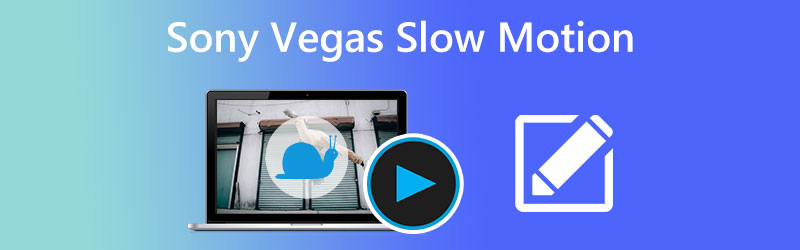
- Часть 1. Как сделать замедленную съемку в Sony Vegas
- Часть 2. Лучшая альтернатива замедлению видео
- Часть 3. Часто задаваемые вопросы о применении Super Slow Motion в Sony Vegas
Часть 1. Как сделать замедленную съемку в Sony Vegas
Возможности редактирования видео очень креативного программного приложения Sony Vegas, включая замедление и ускорение отснятого материала, являются одними из его многочисленных впечатляющих функций. Он имеет довольно сложные возможности редактирования, в том числе, помимо прочего, сложные средства измерения звука и архивирования. Если вы используете возможности редактирования программы, у вас не будет проблем с ускорением скорости вашего видео. Вы также сможете улучшить его качество другими способами. У Sony Vegas такой доступный пользовательский интерфейс — это одна из основных причин, по которой так много людей предпочитают его другим вариантам.
1. Через контрольную обрезку
Шаг 1: Чтобы замедлить воспроизведение видео, перетащите один из концов видео.
Шаг 2: Затем на клавиатуре нажмите и удерживайте кнопку Ctrl ключ одновременно.
Шаг 3: Чтобы вручную замедлить видео в Sony Vegas, перетащите элементы управления обрезкой и растяжением.
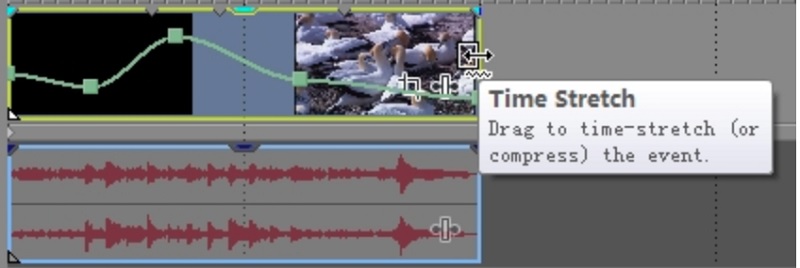
2. Отрегулируйте скорость
Шаг 1: Видеоклип, который вы хотите замедлить, должен быть выделен правой кнопкой мыши. Затем выберите вариант Вставить/удалить конверт из выпадающего меню. Выбирать Скорость кнопку из раскрывающегося списка. Зеленая линия отображается в выбранном видеоклипе как прямое следствие этого действия.
Шаг 2: Вы можете свободно изменять скорость линии, перетаскивая ее. Кроме того, вы можете дважды щелкнуть в любом месте временной шкалы, чтобы выбрать его. После этого вручную измените опорные точки и темп видео.
Шаг 3: Кроме того, вы можете применять видеоэффекты, щелкнув правой кнопкой мыши в любом месте экрана во время воспроизведения фильма. Всплывающее меню дает вам доступ к различным параметрам затухания, таким как Плавное исчезновение, резкое исчезновение, и другие.
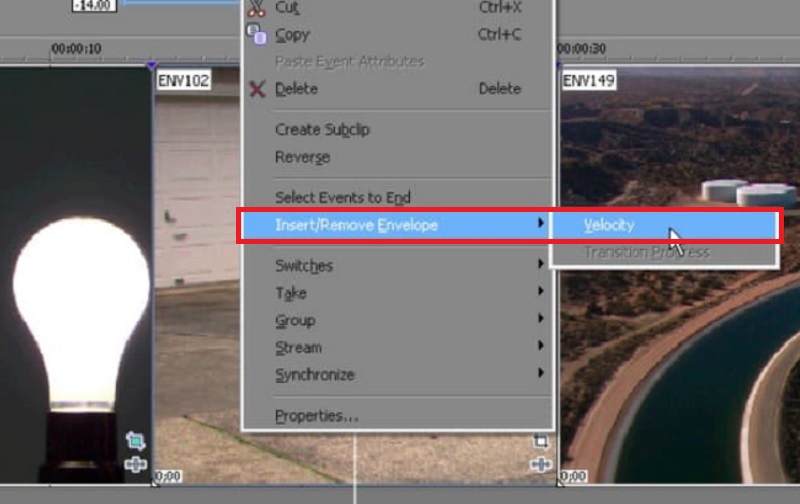
3. Через скорость воспроизведения
Это одна из самых простых стратегий создания юмористического видеоклипа. Вам просто нужно отрегулировать темп воспроизведения кадра, и, прежде чем вы это узнаете, он появится в интригующем формате.
Шаг 1: Используйте Sony Vegas Pro на своем персональном компьютере под управлением Windows. Импортируйте видео, которое вы хотите использовать, в его основной интерфейс. Нажмите правую кнопку мыши на этом видеоклипе позже. Когда вы выбираете Свойства, перед вами появится новое окно.
Шаг 2: Найдите вариант воспроизведения. После этого вы сможете настроить индивидуальную частоту кадров с помощью фиксированного пробела. Вы можете вносить изменения в различные параметры в Видео событие площадь.
Шаг 3: Когда вы будете готовы использовать эффект замедленного движения в Sony Vegas, выберите в порядке кнопка.
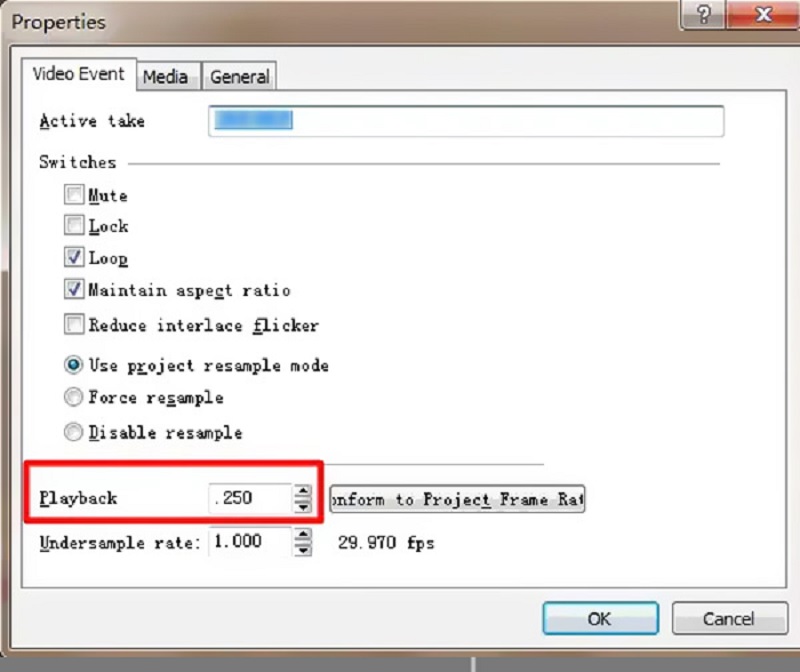
Часть 2. Лучшая альтернатива замедлению видео
Видео конвертер Vidmore позволяет пользователям редактировать видео- и аудиофайлы с окном предварительного просмотра в реальном времени, а также ускорять и замедлять воспроизведение видео. Вы можете быстро и легко получить большое количество сложных фильтров редактирования. Из-за этого эту альтернативу Sony Vegas могут эффективно использовать как любители, так и опытные видеоредакторы. Эта программа для редактирования видео является обязательной, если вы хотите легко настраивать видеоклипы, сохраняя при этом высокий уровень качества. Если вам нужен полный доступ к решению, вам нужно будет потратить более $500, что делает его дорогим вариантом для новичков.
Помимо этого ограничения, вы не ограничены использованием Vegas Pro на платформе Windows. Этот видеоредактор — прекрасный вариант, который стоит рассмотреть, если вы ищете решение, которое не только доступно по цене. Он также совместим с операционными системами Windows и Mac. Пользователи могут быстро и легко загрузить пробную версию Vidmore Video Converter с официального сайта компании.
Шаг 1: Выберите Скачать бесплатно вариант из меню, если вы используете Windows или Mac. Вам необходимо настроить лаунчер и разрешить его запуск на вашем устройстве.
Эта лучшая альтернатива Sony Vegas доступна для бесплатной загрузки на ваш персональный компьютер. Вы можете использовать его для ускорения или замедления видео по своему усмотрению. Открыв его, вы можете нажать кнопку Ящик для инструментов кнопку и выберите Контроллер скорости видео из меню. Вы можете добавить свое видео в новое окно, нажав на кнопку Плюс кнопка посередине.

Шаг 2: Теперь у вас есть десять различных вариантов настройки скорости воспроизведения видео. Вы можете выбрать скорость 0,125X, 0,25X, 0,5X или 0,75X для замедленного воспроизведения фильма.
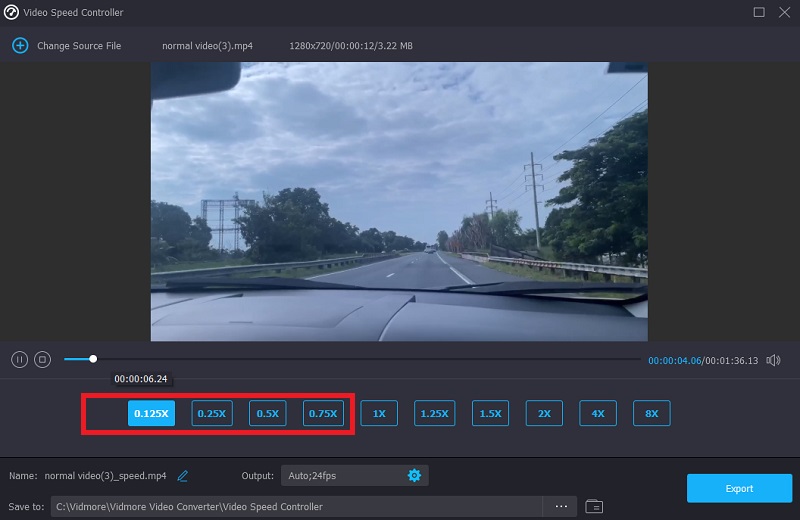
Этот регулятор скорости оснащен встроенным медиаплеером, позволяющим мгновенно наблюдать за эффектами ваших настроек скорости воспроизведения. После того, как вы достигли желаемой скорости, перейдите к Выход чтобы выбрать подходящий формат видео для ваших нужд. После внесения необходимых корректировок и подтверждения того, что вы удовлетворены результатами, выберите в порядке кнопка.
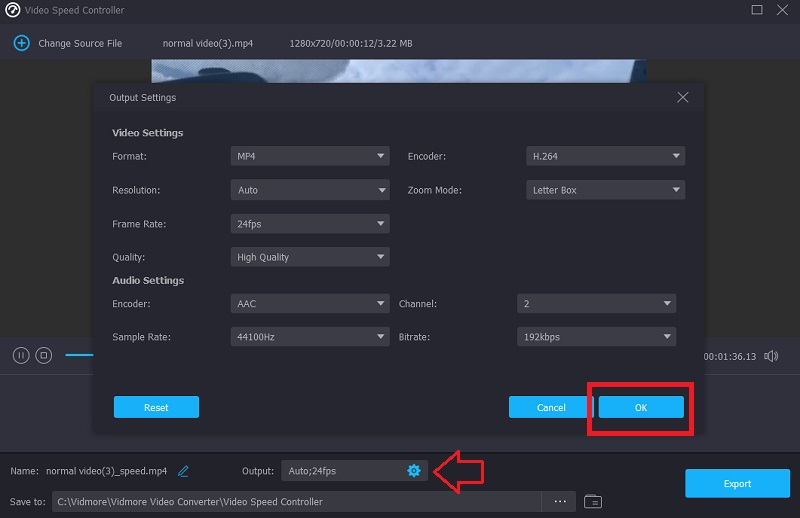
Шаг 3: Когда вы будете готовы к экспорту, нажмите кнопку Экспорт кнопка.
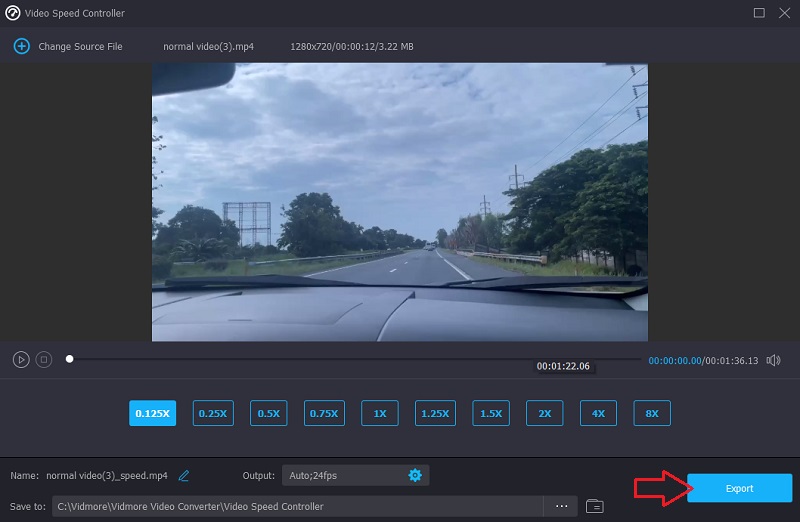
Часть 3. Часто задаваемые вопросы о применении Super Slow Motion в Sony Vegas
Можно ли использовать Sony Vegas на компьютере Mac?
Нет. Несмотря на то, что Sony Vegas имеет прочную репутацию программы для редактирования видео, она совместима только с операционной системой Windows.
Есть ли бесплатный способ попробовать Sony Vegas?
Да. Бесплатная пробная версия Sony Vegas действует 30 дней. По истечении первого бесплатного пробного периода в 30 дней вам необходимо будет внести платеж, чтобы продолжить использовать приложение. За эту услугу взимается ежемесячная плата в размере $16,67.
Насколько быстро или медленно Sony Vegas может воспроизводить видео?
Sony Vegas ограничивает замедление в четыре раза медленнее и в четыре раза быстрее. Из-за этого вы можете подумать о переходе на Vidmore Video Converter, если вы все еще недовольны его скоростью.
Выводы
Это завершает обсуждение того, как использовать эффект замедленного движения в Sony Vegas тремя разными способами. С помощью этого Учебник по замедленной съемке Sony Vegas Pro 13, у вас не возникнет проблем с тем, как пользоваться этой программой. В качестве альтернативы вы можете использовать другой видеоредактор, чтобы выполнять те же действия, которые Sony Vegas делает более просто.


